- Limpiar la caché, las cookies y las aplicaciones del iPad es una de las tareas de mantenimiento que debemos llevar a cabo en nuestros tablets fabricados por Apple, para que envejezcan mejor
- Ya sea por seguridad, privacidad o simplemente por hacer espacio, puedes eliminar esta información recolectada desde los navegadores más frecuentes, como así también desde las propias apps
En estos tiempos, como usuarios de dispositivos tecnológicos somos cada vez más recelosos de nuestra seguridad. Algo similar está pasando con la privacidad, y es que no tenemos ganas de entregarle tanta información, tantos datos sensibles, a los desarrolladores de navegadores. Si te sientes identificado, te enseñamos cuáles son los pasos a seguir para borrar la caché y las cookies en iPad, independientemente de tu navegador y tus aplicaciones.
En efecto, lo cierto es que iPadOS 15 está repleto de funciones y mejoras que optimizan el rendimiento del iPad. Tenemos su navegador nativo, Safari, que ha recibido decenas de nuevas características en esta actualización. Disponemos, por ejemplo, de extensiones interesantísimas, como Private Relay, por mencionar una de ellas.
Aún así, si sueles navegar todos los días, probablemente notes que tu iPhone va algo lento con el paso del tiempo. Esto se debe a que los principales navegadores, tanto Safari de Apple como Chrome de Google, almacenan esa información o datos, en forma de caché y cookies, que son éstos sobre los que pretendemos actuar hoy.
Algo que tienes que saber es que la caché y las cookies existen en el iPad tanto dentro de los navegadores de Internet como en algunas de las aplicaciones más populares que encontramos dentro de los tablets de Apple.
Pero entonces, ¿para qué están la caché y las cookies?
Ya que tanto insistimos con la solución de eliminarlas, puede que te preguntes para qué están la caché y las cookies. Tanto la caché como las cookies son datos que se almacenan en la máquina de un usuario, en este caso el iPad. Almacenados, además, para «optimizar» nuestra experiencia cuando navegamos por esos portales.
En líneas generales, podríamos definir a la caché como esos datos que se almacenan en los navegadores web para ayudar a cargar elementos pesados como imágenes, miniaturas, documentos, etc. Así, inciden en la rapidez.
Mientras tanto, hallamos en las cookies pequeños archivos que se utilizan para almacenar información específica del usuario, como tus preferencias y detalles, de manera que influyen especialmente sobre tu experiencia como usuario.
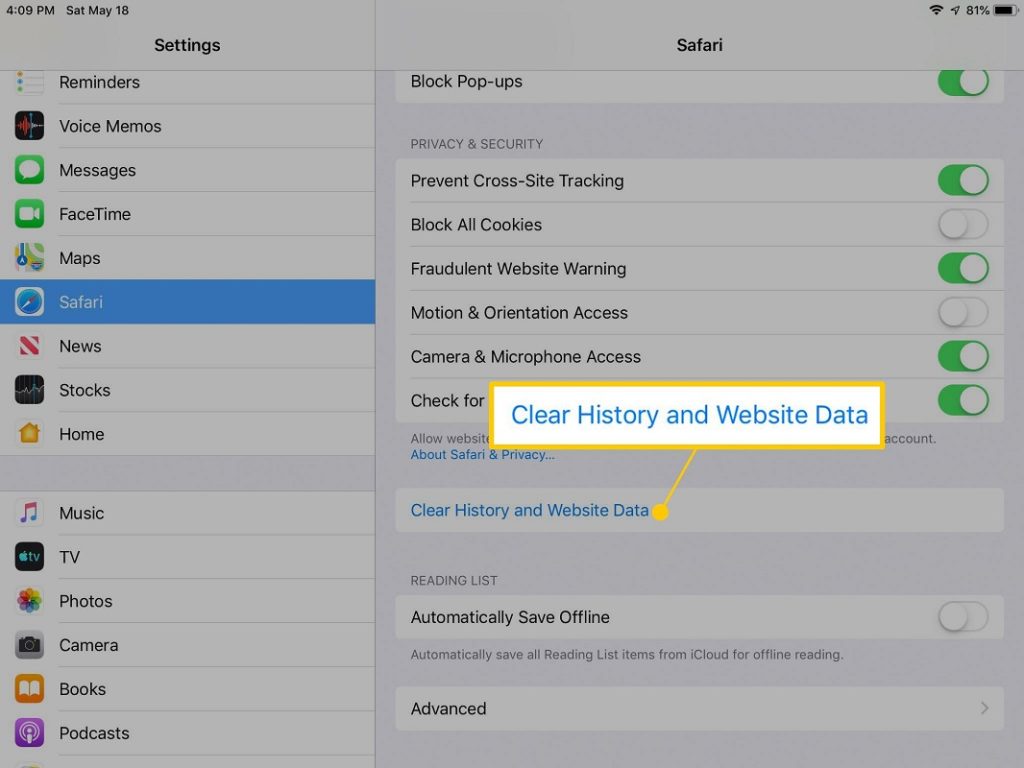
Cómo borrar la caché y las cookies en iPad
Llegados a este punto, es seguro que tendrás algunas buenas razones para eliminar la caché y las cookies. Podemos mencionar varias de ellas, como la privacidad, la limpieza general del sistema, etc.
En el navegador Safari
- Abre la Configuración de tu iPad
- Navega hasta Safari desde la barra lateral
- Desplázate hasta abajo, y entra a Privacidad y seguridad
- Busca la opción de Borrar historial y datos del sitio web, y confirma la acción
Una vez que hayas completado los pasos anteriores, tus cookies actuales de Safari habrán sido eliminadas del todo. Eso sí, seguirán acumulándose en el futuro. Para evitarlo, debes Bloquear todas las cookies.
Pero es importante ser consciente de que eso podría afectar negativamente algunas páginas web.
En el navegador Chrome
- Abre Google Chrome en tu iPad como lo haces siempre
- Presiona el icono de puntos suspensivos de la parte superior derecha
- Desplázate hacia abajo y entra en Configuración, y luego en el menú de Privacidad
- Selecciona Cookies, Datos del sitio e Imágenes y archivos almacenados en caché, y procede a borrarlos
- Si lo deseas, también puedes eliminar tu historial de navegación y contraseñas cada cierto tiempo
Al igual que en Safari, en el futuro esas cookies volverán a eliminarse. Deberás borrarlas periódicamente.
En el navegador Firefox
Aunque son pocos los que se decanta por éste, también puedes borrar caché, historial y cookies en Firefox.
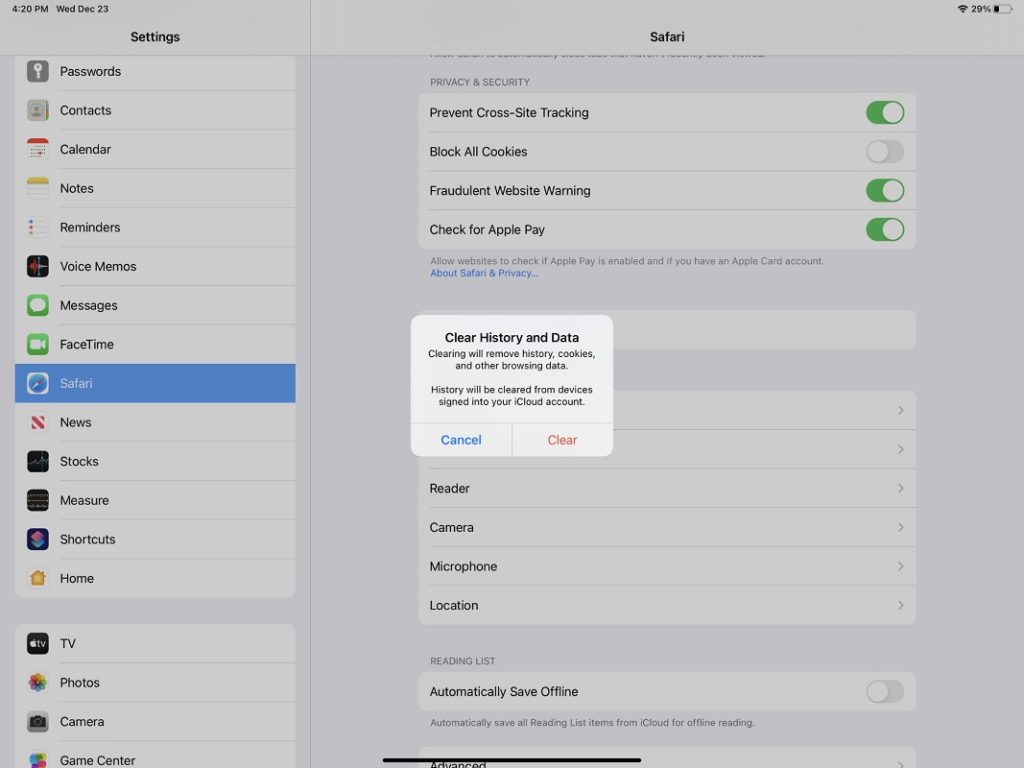
Cómo borrar la caché de una aplicación en iPad
Si bien el caché y las cookies de los navegadores garantizan la velocidad, la cantidad de datos que acumulan las aplicaciones es mucho mayor cuando se trata de los recursos de dispositivos como por ejemplo el iPad.
Por ende, borrar la caché de la aplicación no sólo crea espacio en tu iPad, sino que también puede corregir los molestos fallos, errores y bloqueos con los que se topan determinadas aplicaciones al intentar ejecutarlas.
En cualquier caso, éste es el tutorial para borrar la caché de una aplicación en iPad:
- Ve a Configuración, General, Almacenamiento de iPad
- Luego de que calcule el almacenamiento, verás todas las apps
- Allí puedes ir seleccionando las apps que quieras, para eliminar la caché
- Para hacerlo, debes eliminar la app por completo de tu iPad, directamente desinstalando
- Acto seguido, vuelves a instalar la aplicación en el equipo, y eso te permitirá disfrutarla con la caché limpia
¿Y qué pasa si tienes un tablet que no sea iPad? Debes aprender cómo borrar cookies en Android.

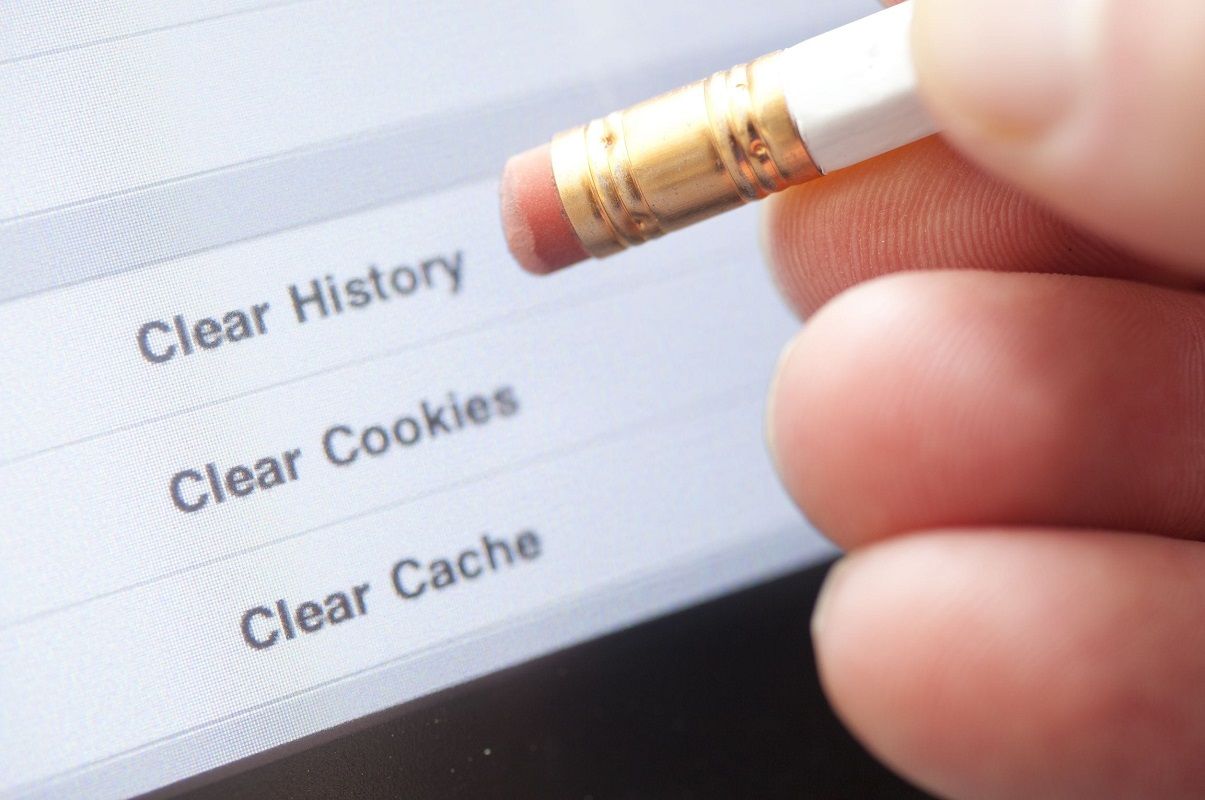
¿Tienes alguna pregunta o problema relacionado con el tema del artículo? Queremos ayudarte.
Deja un comentario con tu problema o pregunta. Leemos y respondemos todos los comentarios, aunque a veces podamos tardar un poco debido al volumen que recibimos. Además, si tu consulta inspira la escritura de un artículo, te notificaremos por email cuando lo publiquemos.
*Moderamos los comentarios para evitar spam.
¡Gracias por enriquecer nuestra comunidad con tu participación!